Openload adalah perkhidmatan hosting fail lama yang telah menawarkan perkhidmatannya kepada pengguna Kodi. Dengan alat tambah kodi yang popular seperti Perjanjian dan Keluaran yang menawarkan aliran Openload, penting untuk mengetahui cara memasang Openload pada Kodi.

Oleh itu, tanpa berlengah lagi, marilah kita segera melakukannya!
- Cara Memasang Openload pada Kodi Jarvis Versi 16 atau Ke Bawah
- Cara Melumpuhkan Openload pada Kodi
- Ulasan Openload Kodi
- Openload Kodi Tidak Berfungsi / Kesalahan / Masalah
Cara Memasang Openload pada Kodi Krypton Versi 17 atau Lebih Tinggi
- Lancarkan Kodi pada sistem anda > Pergi ke Tetapan (Ikon berbentuk gear) di menu atas > Klik pada Pengurus Fail > Tatal ke bawah dan ketik dua kali pada Tambah Sumber.
- Apabila kotak muncul di skrin anda, klik ‘Tiada’ pilihan > Jenis URL Repositori Media Dandy http://www.dandymedia.club/repo/ > Klik okey > Taipkan nama repositori iaitu. Media Dandy > Klik okey dan tutup kotak.
- Kembali kepada Rumah Kodi dengan menekan terus ‘Ruang Belakang’ kekunci pada papan kekunci anda > Kemudian pergi ke Alat tambah menu di sebelah kiri anda > Pilih Pemasang Pakej (Ikon berbentuk kotak) di sudut kiri atas.
- Sekarang klik pada Pasang dari Fail Zip > Cari dan klik Media Dandy > Repositori.dandymedia.zip > Ia akan mengambil masa beberapa minit untuk memasang repositori.
- Klik pada Pasang dari Repositori > Tatal ke bawah untuk mencari Media Dandy > Pergi ke Alat tambah Video > Pilih Beban terbuka dari senarai > Klik Pasang.
- Sebaik sahaja anda memasang Openload, pergi ke Rumah Kodi > Klik pada Alat tambah > Kemudian Alat tambah Video > Beban terbuka > Nikmati Filem!
Cara Memasang Openload pada Kodi Jarvis Versi 16 atau Ke Bawah
- Lancarkan Kodi Jarvis pada sistem anda > Klik pada Sistem > Kemudian Pengurus Fail > Klik dua kali Tambah Sumber.
- Klik ‘Tiada’ apabila kotak itu muncul > Jenis URL http://www.dandymedia.club/repo/ > Klik Selesai > Taipkan Nama ‘Media Dandy’ > Klik Selesai > Klik okey.
- Sekarang kembali ke Menu Utama Kodi > Kemudian pilih Sistem menu lagi > Klik pada Alat tambah > Pasang dari Fail Zip > Kemudian Media Dandy > repositori.dandymedia.zip
- Pergi ke Pasang dari Repositori > Klik pada Repositori Dandy Media > Alat tambah Video > Pilih Beban terbuka > Pasang > Nikmati!
Cara Melumpuhkan Openload pada Kodi
- Melumpuhkan Openload pada Kodi cukup mudah. Ikuti sahaja langkah berikut:
- Lancarkan Kodi pada sistem anda > Pergi ke Tetapan > kemudian tetapan Sistem.
- Pergi ke Tambah dan pilih ‘Urus kebergantungan’.
- Sekarang pilih ‘Penyelesai URL’ > kemudian Konfigurasikan.
- Cari Openload di bawah salah satu senarai penyelesaian.
- Setelah anda menemui Openload, matikan pilihan ‘Enable’.
Ulasan Openload Kodi
Ramai pengguna Kodi mencari keselamatan dan keselamatan mereka semasa menggunakan Openload. Salah satu kebimbangan utama ialah alamat IP anda terdedah ketika anda berpasangan dengan Openload. Seorang pengguna di reddit mempunyai kebimbangan yang sama, tetapi komuniti Kodi yang gemar cepat membantunya.
Begitu juga, pengguna Kodi lain sedang mencari cara untuk menggunakan Openload di Firestick.
Openload Kodi Tidak Berfungsi / Kesalahan / Masalah
Apabila anda mula menggunakan Openload, anda akan menemui banyak kesalahan semasa mengkonfigurasi add-on. Beberapa kesalahan yang paling kerap berlaku termasuk:
Kebenaran Stream Openload di Kodi Firestick
Bagi pengguna yang menggunakan Openload pada PC atau Mac, memasangkan peranti anda tidak menjadi masalah. Walau bagaimanapun, kebenaran aliran Openload di Kodi Firestick telah membuat banyak pengguna bingung. Tetapi anda boleh menyelesaikan ralat ini dengan mudah.
Oleh kerana Openload memasangkan alamat IP anda, semua peranti yang menggunakan alamat yang sama harus dipasangkan. Sekiranya Firestick anda disambungkan ke rangkaian Wi-Fi yang sama, ia harus mempunyai alamat IP yang sama. Jadi, yang harus anda lakukan ialah memasangkan Openload dengan peranti lain, (PC, Mac, telefon Android, dll.) Dan Firestick anda juga akan dipasangkan semasa proses.
Pembukaan Aliran Openload Kodi 17
Kesalahan ini biasanya berlaku apabila anda tidak mencentang kotak captcha. Semasa berpasangan dengan Openload, pastikan anda mencentang kotak yang bertuliskan “Saya bukan robot”. Ini akan menyelesaikan ralat kebenaran aliran Openload untuk Kodi 17.
Untuk Mengemas
Di sana anda memilikinya, kami telah mengakhiri panduan Openload kami. Anda boleh menggunakan kaedah yang digambarkan di atas untuk memasang Openloa pada Kodi 17 atau Kodi 16. Sekiranya anda menghadapi masalah menjalankan add-on, periksa kesilapan yang telah kami senaraikan. Sekiranya masalah berterusan, berikan komen di bawah dan kami akan membantu anda.

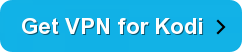
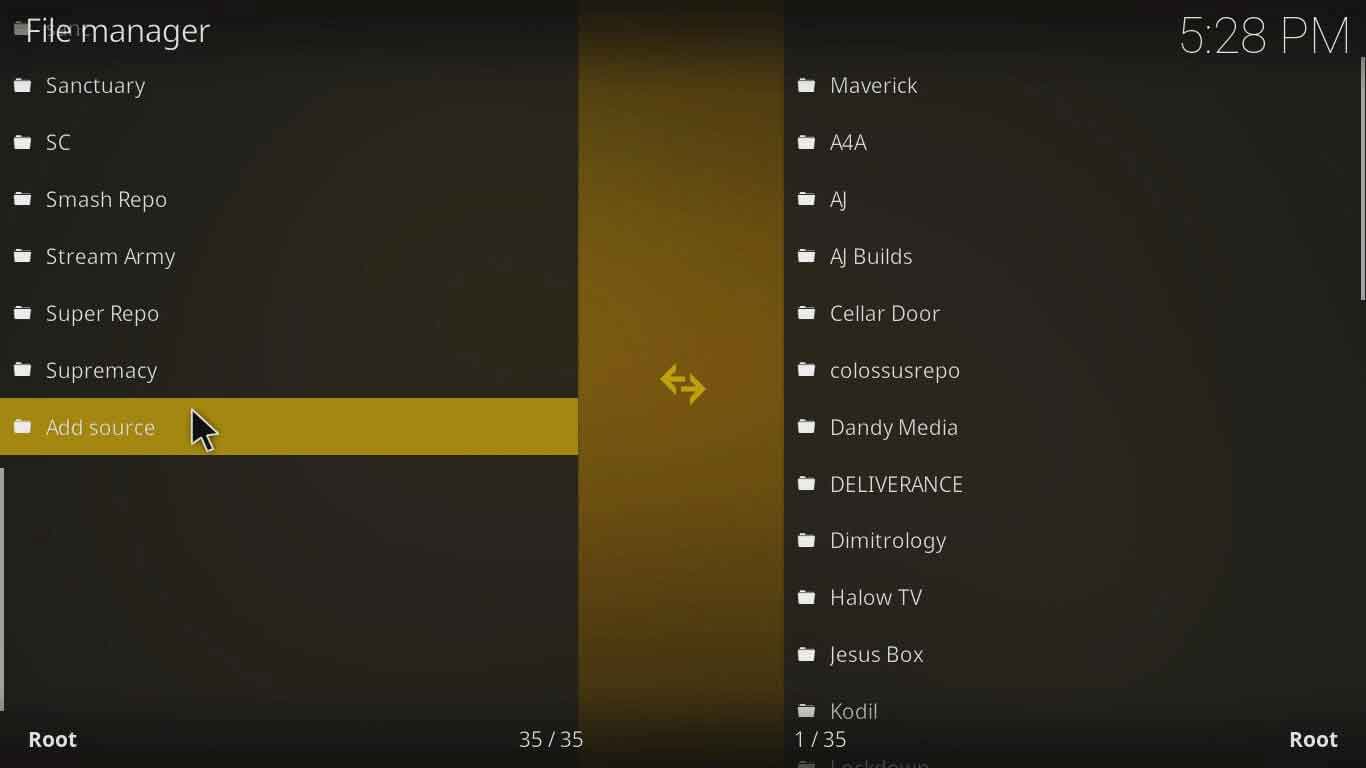
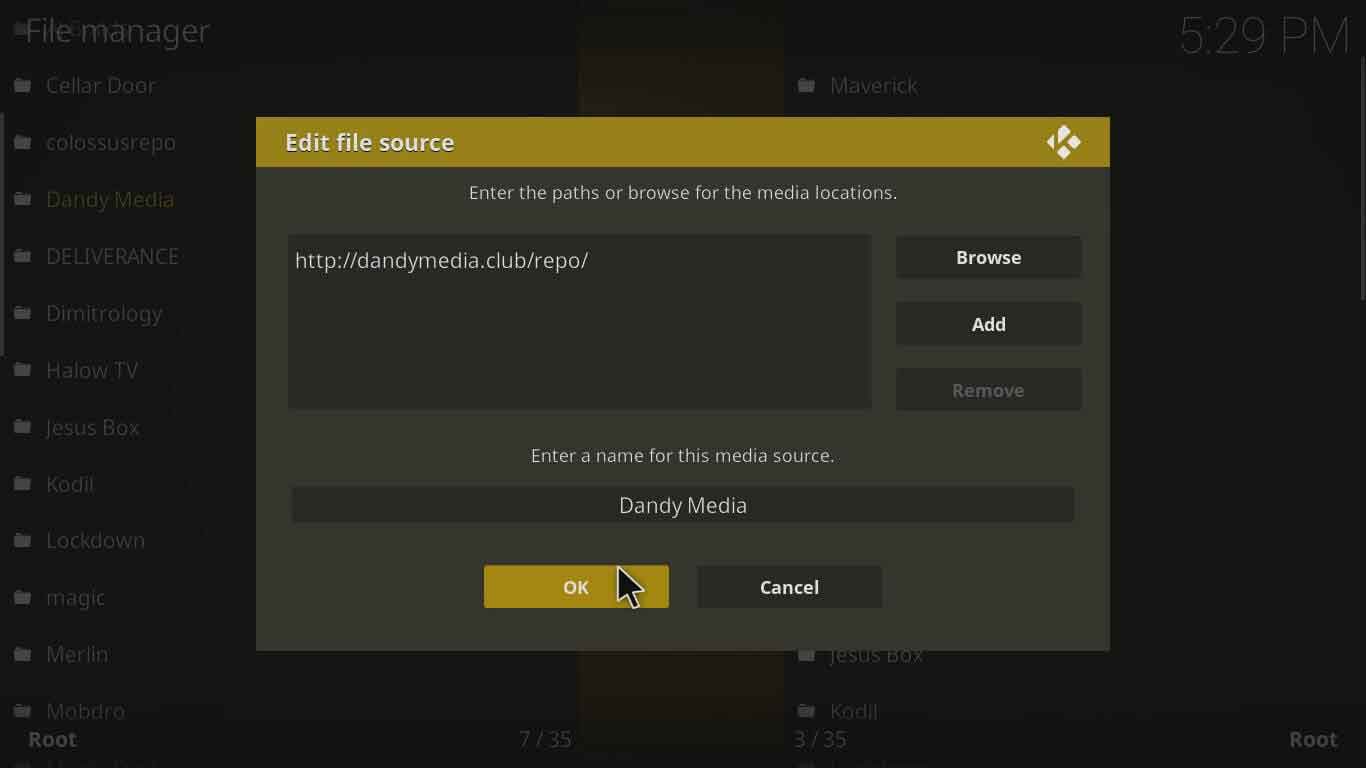
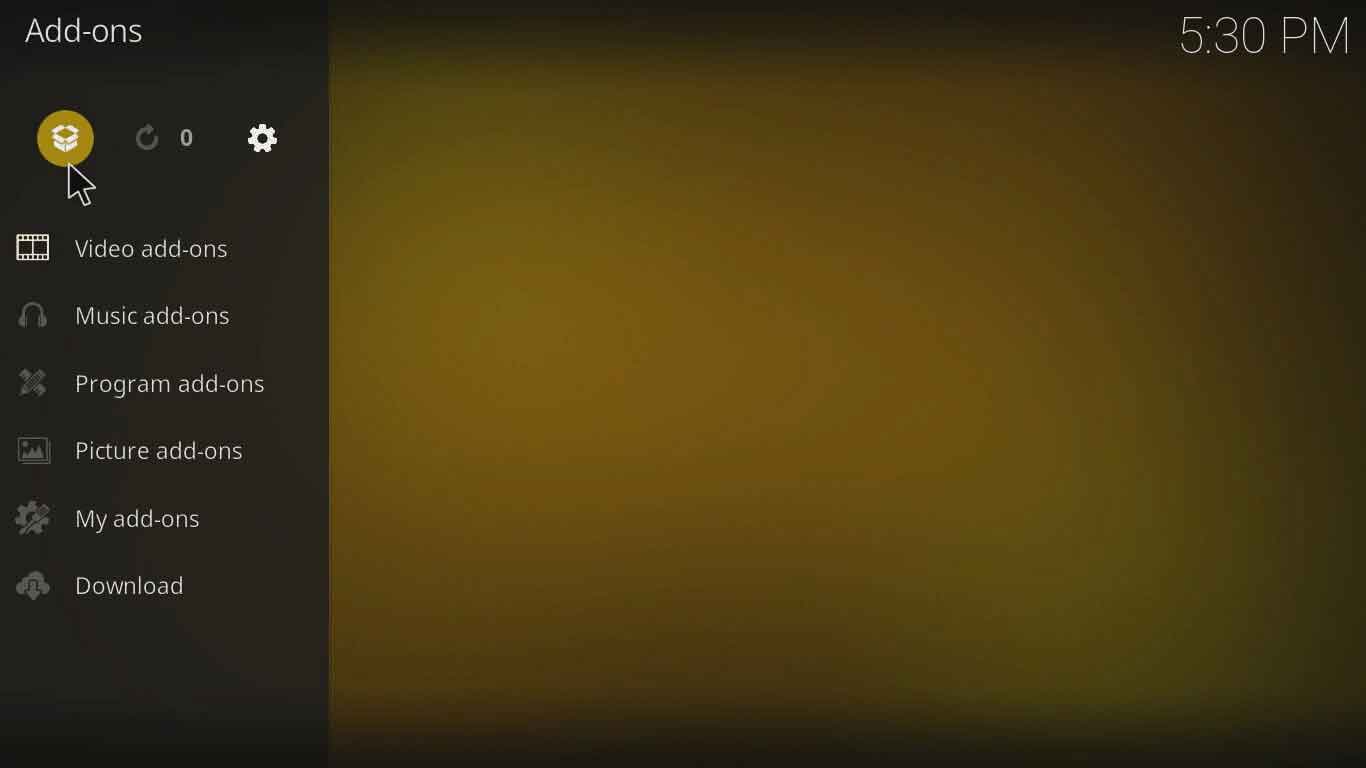
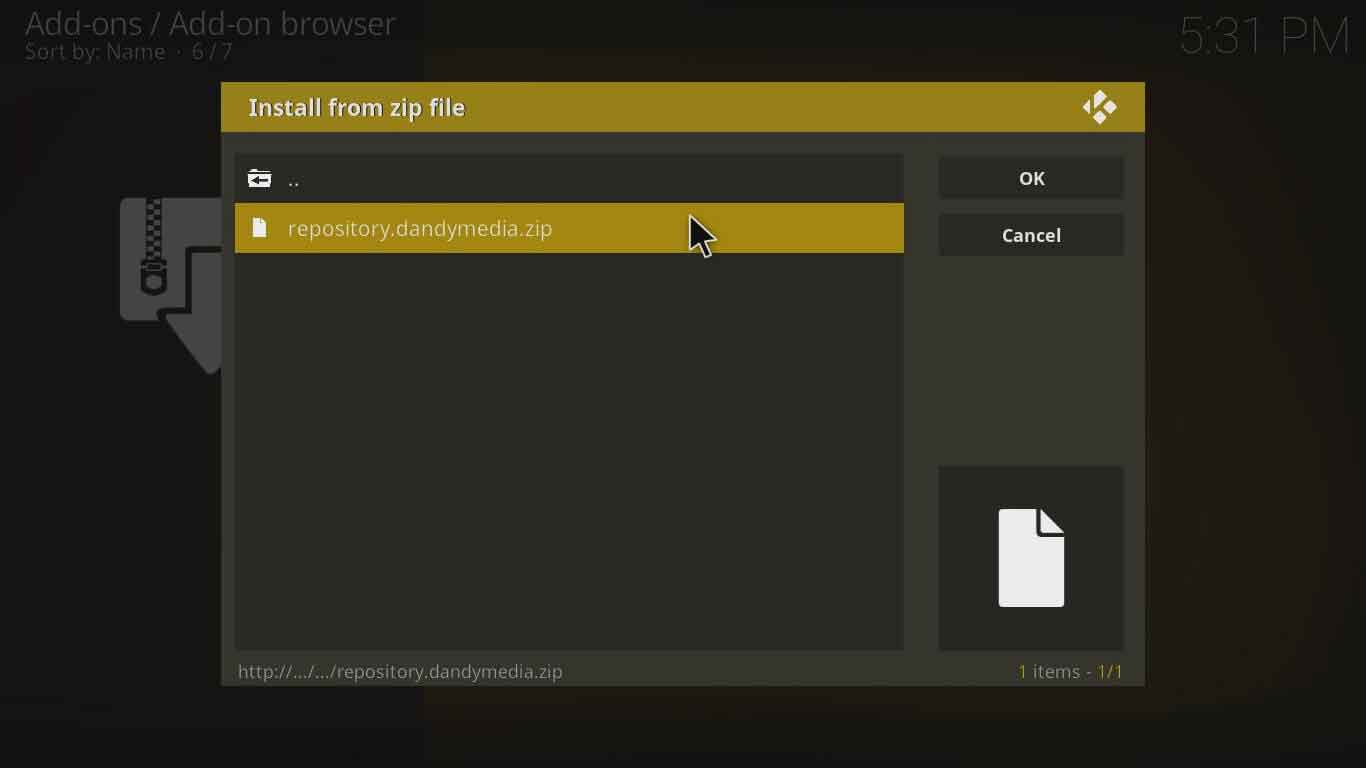
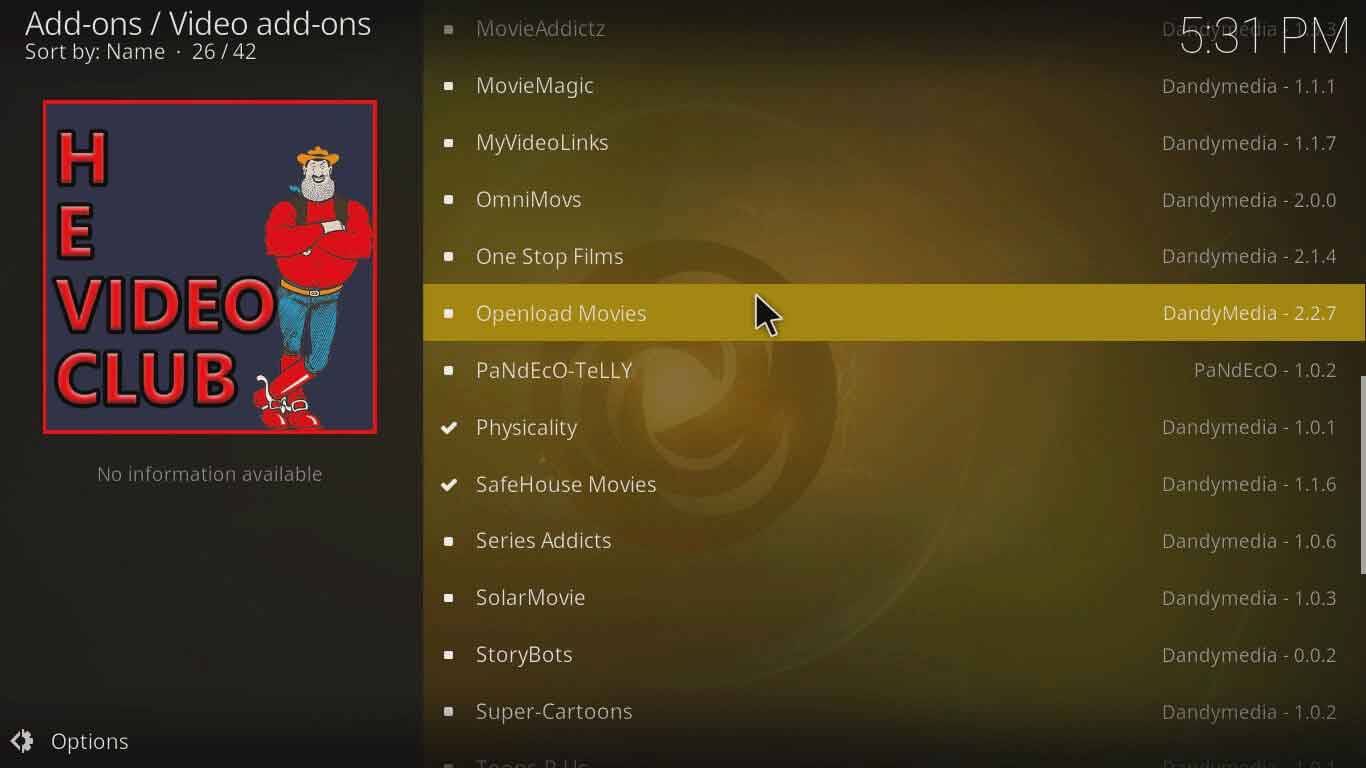
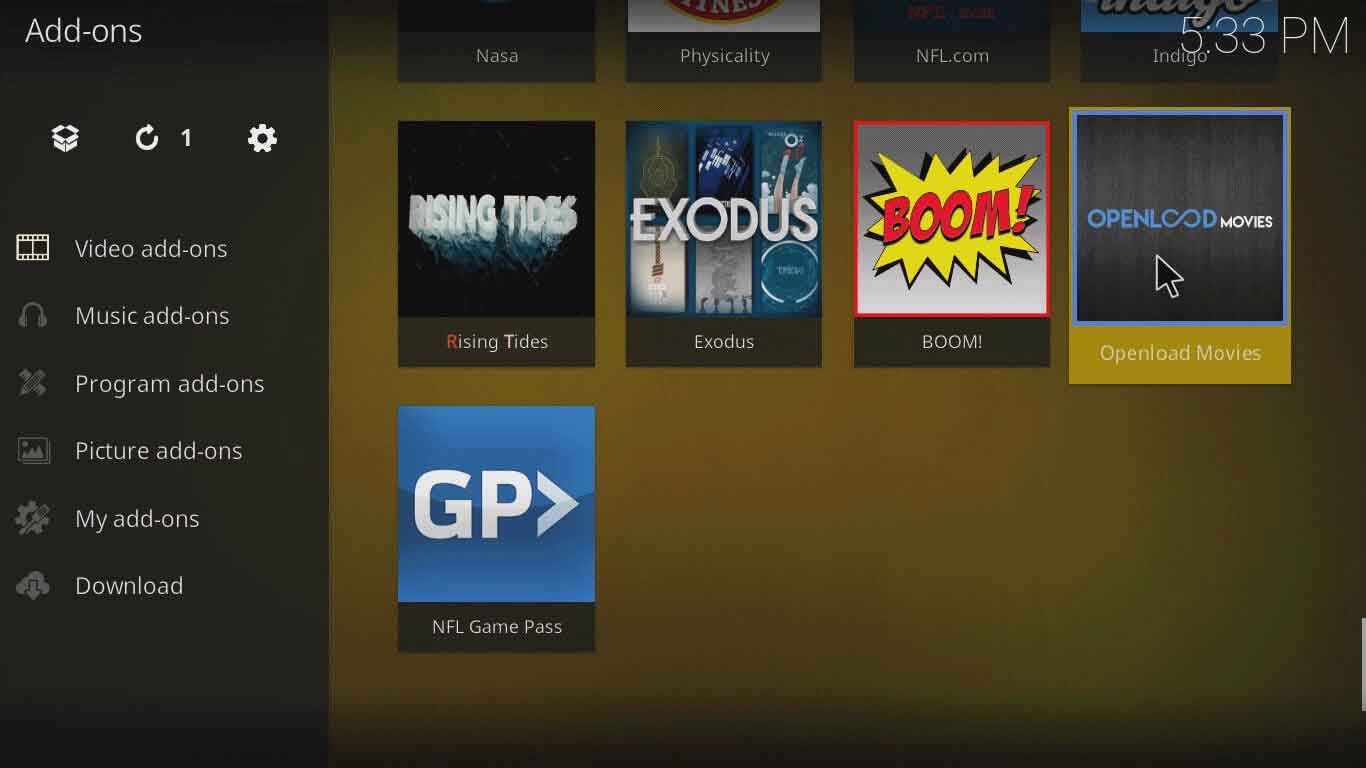

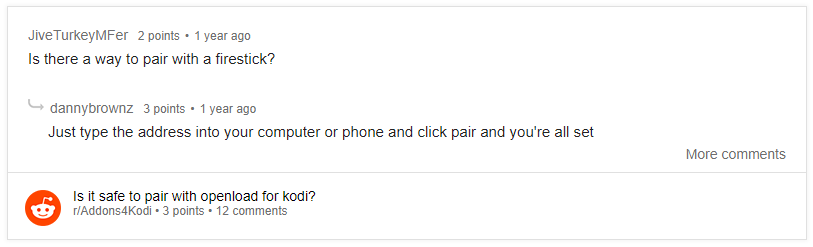
28.04.2023 @ 10:23
masalah seperti tidak berfungsi, kesalahan, dan masalah lain. Ini mungkin disebabkan oleh beberapa faktor seperti masalah jaringan atau masalah dengan addon Kodi yang digunakan. Untuk mengatasi masalah ini, anda boleh mencuba beberapa langkah mudah seperti memastikan bahawa anda mempunyai sambungan internet yang stabil, memuat semula addon Kodi yang digunakan, atau memasang semula Openload pada Kodi. Jika masalah masih berterusan, anda boleh mencuba menggunakan VPN untuk melindungi identiti anda dan memastikan keselamatan anda semasa menggunakan Openload pada Kodi. Dengan mengikuti langkah-langkah yang diberikan, anda boleh menikmati pengalaman menonton yang lebih selamat dan lancar dengan Openload pada Kodi.